So löschen Sie Articly
Veröffentlicht von: Wolf Innovation GmbHErscheinungsdatum: September 17, 2024
Müssen Sie Ihr Articly-Abonnement kündigen oder die App löschen? Diese Anleitung bietet Schritt-für-Schritt-Anleitungen für iPhones, Android-Geräte, PCs (Windows/Mac) und PayPal. Denken Sie daran, mindestens 24 Stunden vor Ablauf Ihrer Testversion zu kündigen, um Gebühren zu vermeiden.
Anleitung zum Abbrechen und Löschen von Articly
Inhaltsverzeichnis:
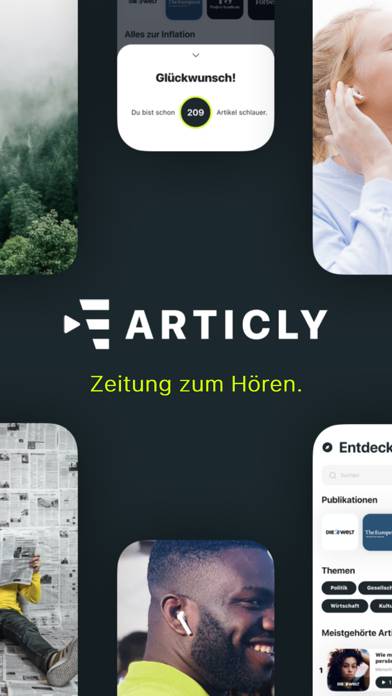
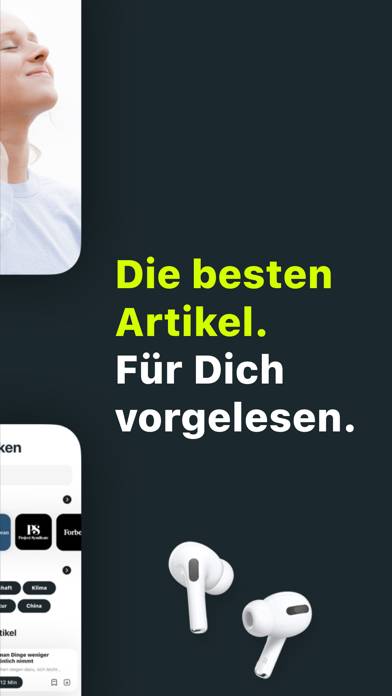
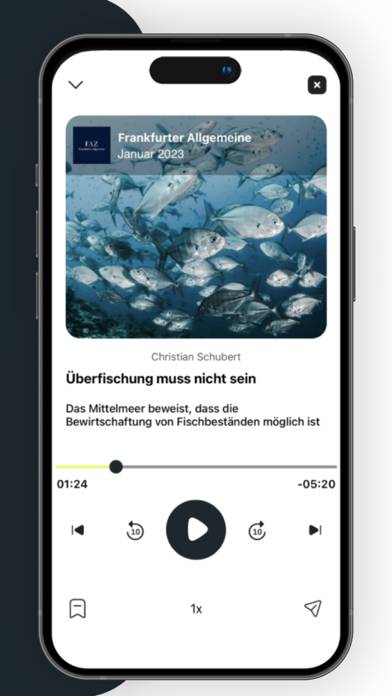
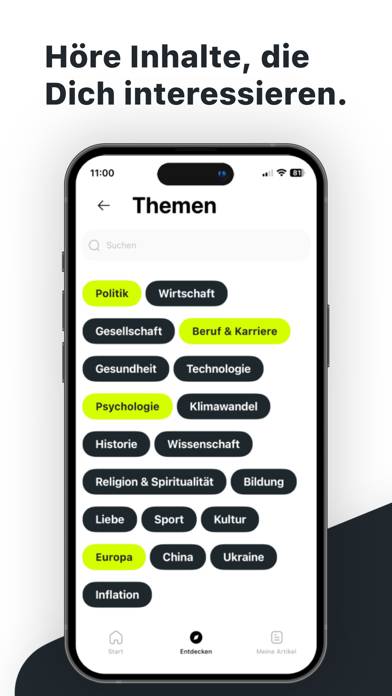
Anweisungen zum Abbestellen von Articly
Das Abbestellen von Articly ist einfach. Befolgen Sie diese Schritte je nach Gerät:
Kündigen des Articly-Abonnements auf dem iPhone oder iPad:
- Öffnen Sie die App Einstellungen.
- Tippen Sie oben auf Ihren Namen, um auf Ihre Apple-ID zuzugreifen.
- Tippen Sie auf Abonnements.
- Hier sehen Sie alle Ihre aktiven Abonnements. Suchen Sie Articly und tippen Sie darauf.
- Klicken Sie auf Abonnement kündigen.
Kündigen des Articly-Abonnements auf Android:
- Öffnen Sie den Google Play Store.
- Stellen Sie sicher, dass Sie im richtigen Google-Konto angemeldet sind.
- Tippen Sie auf das Symbol Menü und dann auf Abonnements.
- Wählen Sie Articly aus und tippen Sie auf Abonnement kündigen.
Articly-Abonnement bei Paypal kündigen:
- Melden Sie sich bei Ihrem PayPal-Konto an.
- Klicken Sie auf das Symbol Einstellungen.
- Navigieren Sie zu „Zahlungen“ und dann zu Automatische Zahlungen verwalten.
- Suchen Sie nach Articly und klicken Sie auf Abbrechen.
Glückwunsch! Ihr Articly-Abonnement wird gekündigt, Sie können den Dienst jedoch noch bis zum Ende des Abrechnungszeitraums nutzen.
So löschen Sie Articly - Wolf Innovation GmbH von Ihrem iOS oder Android
Articly vom iPhone oder iPad löschen:
Um Articly von Ihrem iOS-Gerät zu löschen, gehen Sie folgendermaßen vor:
- Suchen Sie die Articly-App auf Ihrem Startbildschirm.
- Drücken Sie lange auf die App, bis Optionen angezeigt werden.
- Wählen Sie App entfernen und bestätigen Sie.
Articly von Android löschen:
- Finden Sie Articly in Ihrer App-Schublade oder auf Ihrem Startbildschirm.
- Drücken Sie lange auf die App und ziehen Sie sie auf Deinstallieren.
- Bestätigen Sie die Deinstallation.
Hinweis: Durch das Löschen der App werden Zahlungen nicht gestoppt.
So erhalten Sie eine Rückerstattung
Wenn Sie der Meinung sind, dass Ihnen eine falsche Rechnung gestellt wurde oder Sie eine Rückerstattung für Articly wünschen, gehen Sie wie folgt vor:
- Apple Support (for App Store purchases)
- Google Play Support (for Android purchases)
Wenn Sie Hilfe beim Abbestellen oder weitere Unterstützung benötigen, besuchen Sie das Articly-Forum. Unsere Community ist bereit zu helfen!
Was ist Articly?
Remove page from google - [how to remove an url page article or website from google search index]:
Bekannt aus der TV-Gründershow.
Mit ARTICLY hast du Zugang zu den besten Artikeln aus führenden Magazinen und Zeitungen, die in hochwertige Hörartikel verwandelt wurden. Du kannst die Artikel jederzeit und überall anhören und bleibst so immer über das Weltgeschehen informiert.
Die Vorteile der Audio-Plattform:
- Hören statt lesen
- Kuratierte Hintergrundberichte statt Breaking News